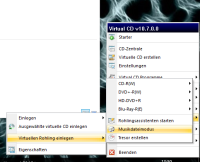Benutzer-Werkzeuge
Seitenleiste
- de
- en
Hörbücher ins MP3 Format bringen
Aus thermischen Gründen, im Winter ist es zu kalt um meine E-Book Reader in der Hand zu halten und im Sommer zu Warm für Kopfhörer, habe ich mich für Hörbücher entschieden. Ein Abo bei Audible (Amazon) liefert mir jeden Monat ein Guthaben für ein beliebiges Hörbuch. Auf meinem Ipod (ja, ich habe noch einen) kann ich diese wunderbar genießen. Dumm ist, das Apple den Ipod als kleines tragbares „Hörgerät“ eingestellt hat und die Liste der mit dem Audible Kopierschutz zurechtkommenden Player begrenzt ist. Um also meine Hörbücher in Zukunft hören zu können wandele ich sie ins MP3 Format um. Die Audible App für SmartPhones hat nämlich den Nachteil das der Akku desselben zu schnell leer wird.
Zwei komfortable Lösungen habe ich gefunden, einmal über die Brennfunktion von Itunes, einmal durch das Programm AAX2MP3 in der aktuellen Version (der Downloadlink versteckt sich im Ticket Nummer 16).
AAX2MP3 „knackt“ nicht den Kopierschutz sondern nutzt den Audible Manager, der für das Abspielen auf dem PC aktiviert sein muss. Es können also ausschließlich selbst gekauft Hörbücher bearbeitet werden. Es ist also eine weitere Software erforderlich, der Audible Manager. Auch die Variante über Itunes das Hörbuch auf CD zu brennen und danach wieder ins MP3 Format zu konvertieren, erweist sich als wenig praktisch. Ich setze hier auf die Software Virtual CD (Preis 30€ und 15€ für ein Upgrade) und ihre Funktion ein „Brennen“ ins MP3 Format zu bieten. Beide Varianten werde ich beschreiben.
MP3's "Brennen" über Virtual CD
Ich gehe mal davon aus, das Itunes installiert und Virtual CD bereits installiert sind. In den Einstellungen von Virtual CD wird ein virtueller Brenner definiert, den man in Itunes nutzen kann. Bisher habe ich auch die Erfahrung gemacht, das Virtual CD nach den funktionalen Windows 10 Updates (etwa vierteljährig) nicht mehr sauber funktioniert und eine De- und anschließende Neuinstallation erforderlich ist.
Als erstes müssen wir den virtuellen Brenner mit einem virtuellen Rohling versorgen. Dazu rechtsklickt man auf das Virtual CD Icon in der Taskleiste, fährt mit der Maus auf den virtuellen Brenner, klickt dann auf virtuellen Rohling einlegen und wählt „Musikdateimodus“. Hier mal ein Screenshot dazu:
In Itunes importiert man nun das Hörbuch und authorisiert seinen Audible Account indem man einfach versucht das Hörbuch abzuspielen. Nun legt man eine Wiedergabeliste an, die dieses Hörbuch enthält. Ein Rechtsklick auf die Wiedergabeliste bietet den Punkt „Playlist auf Medium brennen“ an. Einfach den virtuellen Brenner auswählen, CD Text aktivieren und schon kann gebrannt werden. Da Itunes ein Hörbuch dabei in Häppchen von ca. 7 Minuten zerlegt, bekommen wir nach Abschluss des Brennes eine Anzahl von MP3 im Ausgabeverzeichnis des Brenners (normalerweise „C:\Users\Public\Music\“) geliefert. Voila, das Hörbuch liegt nun im MP3 Format vor und kann auf beliebigen Abspielgeräten genutzt werden.
MP3's mit AAX2MP3 erstellen
Ich muss das Rad ja nicht komplett neu erfinden, daher habe ich folgendes How-To als Vorlage genommen.
Folgende Bemerkungen habe ich dazu:
- Nach dem Download des ersten Hörbuchs sollte man dieses einmalig für ein paar Sekunden im Audible Manager anspielen
- Im Folgenden braucht der Audible Manager nicht wieder gestartet zu werden, AAX2MP3 findet den Entschlüsselungskey auch so.
- Der Download Link ist veraltet, besser ist es (die Version aus Ticket 16 zu benutzen. In dieser Version wird das Hörbuch exakt an den Kapitelmarkierungen aufgeteilt, was sehr viel besser ist als die Aufteilung nach Minuten.